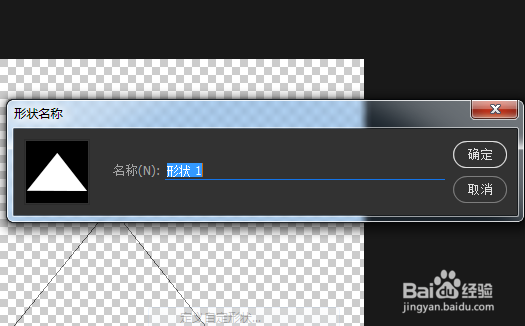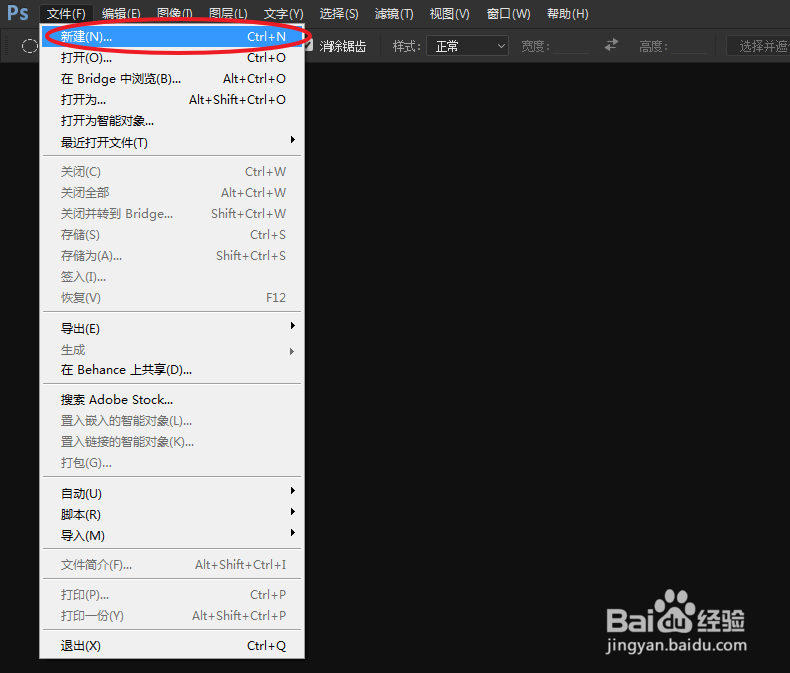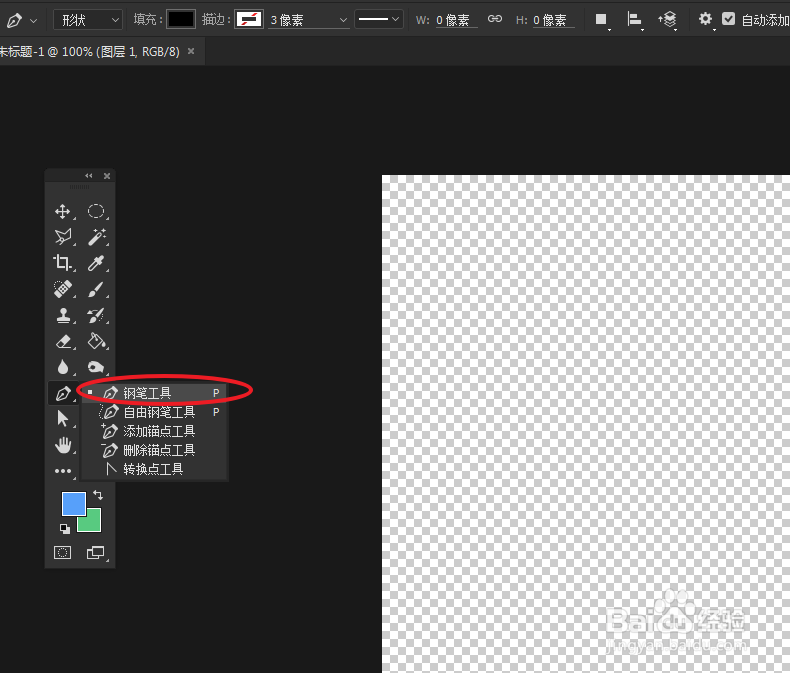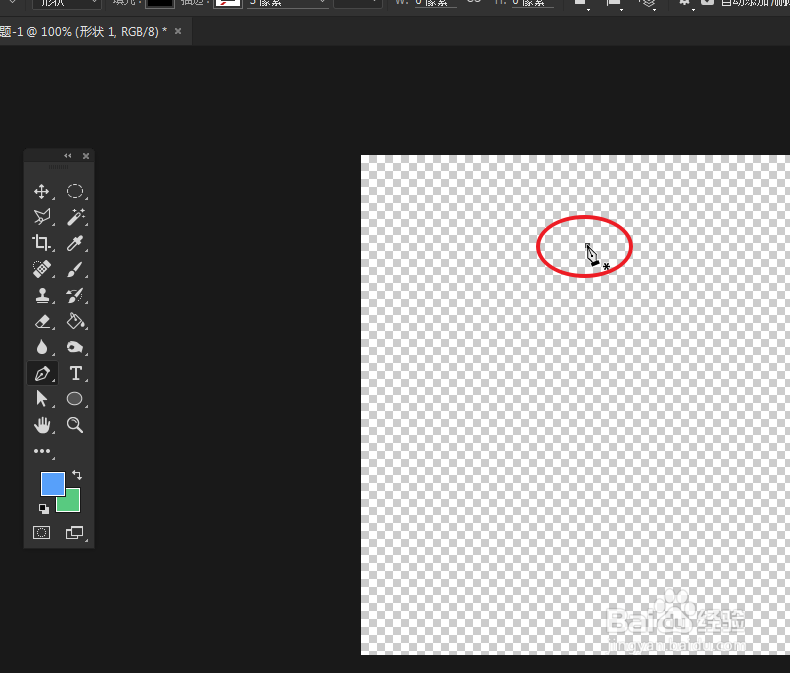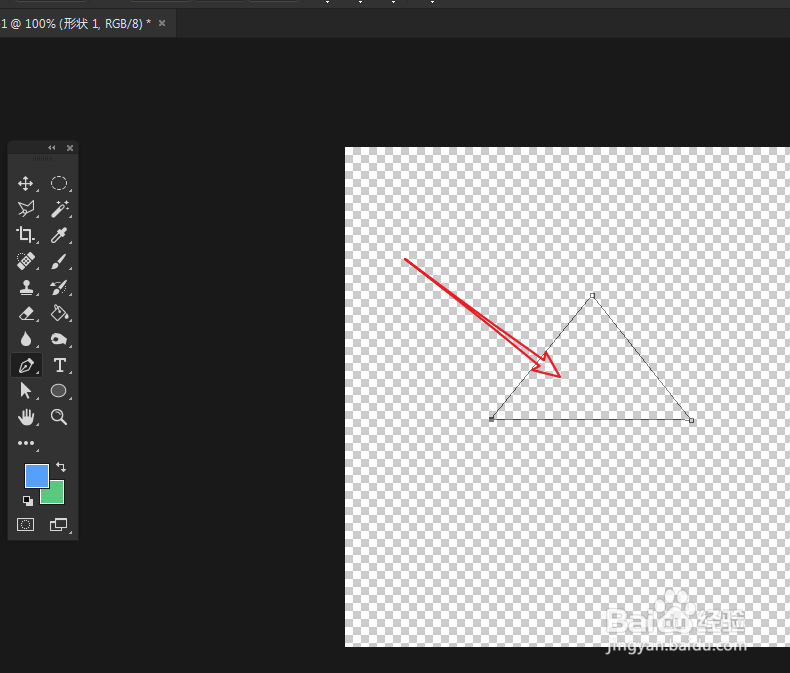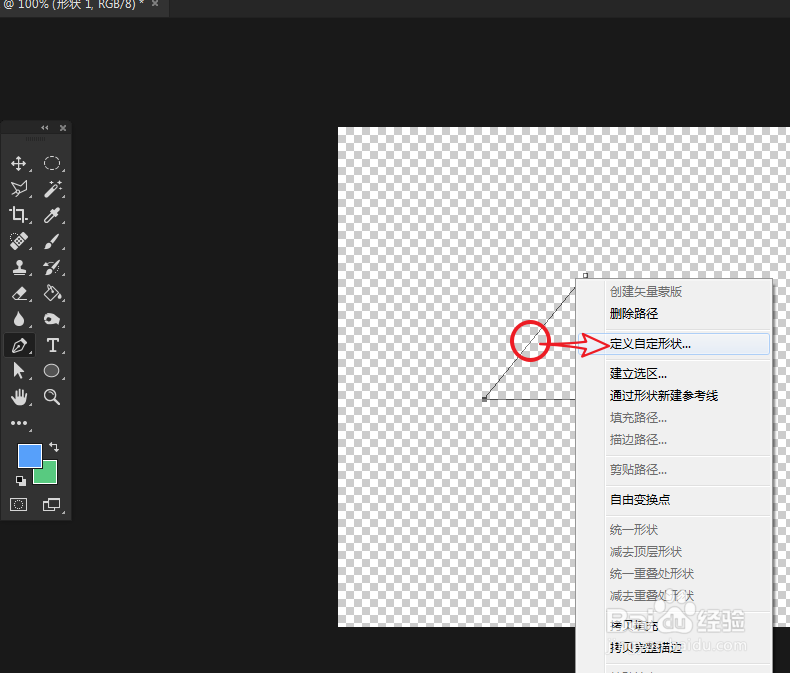如何使用PS将钢笔绘制的路径自定义为形状
PS是强大的图像处理软件,那么你知道如何将钢笔绘制的路径设为自定义形状么?下面我们通过以下图文步骤,快速学习路径转为形状的方法。
工具/原料
Photoshop
一、创建新文档
1、通过执行命令:“文件>新建”,快速创建一个新的文档。
2、将尺寸大小设为:500×500,分辨率大小设为:72像素/英寸。
二、选择工具
1、选择“钢笔工具”,通过长按鼠标选择即可!
2、使用钢笔工具,在画面上的空白区域点击创建锚点!
3、继续沿着方向某处单击,使其连成一个路径。
4、这里我们绘制一个正三角形,此时我们可以看到它是路径状态。
5、在路径的边缘,右击鼠标选择“添加自定义形状”。
6、在弹出的添加自定义形状窗口,可以预览形状的样式!
声明:本网站引用、摘录或转载内容仅供网站访问者交流或参考,不代表本站立场,如存在版权或非法内容,请联系站长删除,联系邮箱:site.kefu@qq.com。
阅读量:25
阅读量:89
阅读量:67
阅读量:22
阅读量:82